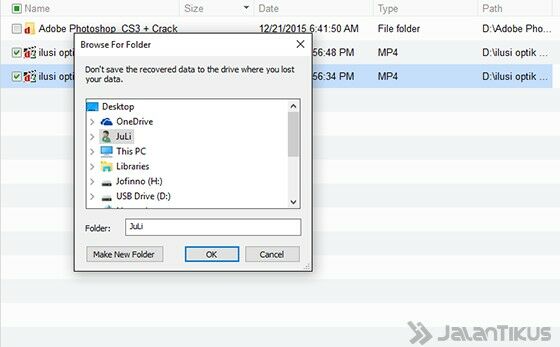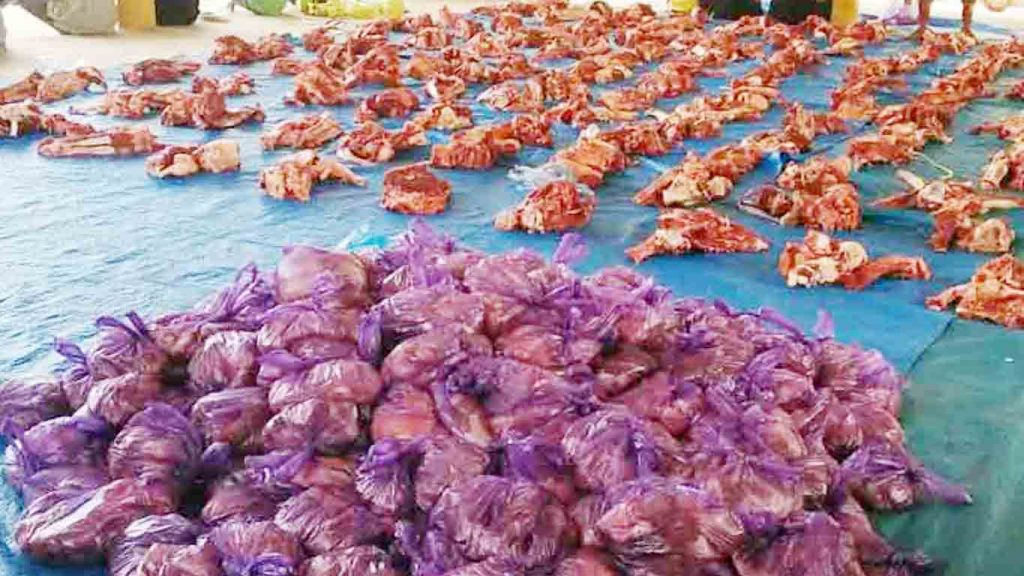kabarin.co, Jakarta – Saat ini, kebutuhan mengenai laptop dan PC semakin meningkat. Ada yang menggunakannya untuk mengerjakan tugas kuliah, tugas kerja, bermain games, atau hanya sekedar browsing saja. Bahkan, tidak sedikit orang yang selalu membawa laptop kemana pun dia pergi hanya sekedar untuk berjaga-jaga jika suatu waktu dibutuhkan.
Pemakaian laptop ataupun PC lekat kaitannya dengan flashdisk. Ya, flashdik sangat penting untuk digunakan sebagai pemindah data. Jika tidak ada flashdisk, bagaimana caranya saat kamu ingin mencetak satu dokumen ke tukang percetakan? Bisa saja, kamu dapat menggunakan email sebagai alternatif lain. Tetapi, pasti hal tersebut bakal ribet banget untuk kamu lakukan. Terus, ketika dalam keadaan genting ternyata flashdisk kamu korup, apa yang akan kamu lakukan?
Cara Mudah Mengembalikan Data yang Hilang Pada Flash Disk Korup

Ya, banyak para pengguna flashdisk yang mengalami masalah seperti korup. Hal ini tentunya sangat menyebalkan, sebab jika data-data kamu belum memiliki copy file di PC atau laptop, dapat dipastikan file kamu yang berada di flashdisk akan hilang. Lalu, apa yang mesti kamu lakukan? Tenang, melalui artikel ini Jaka akan memberikan cara mudah mengembalikan data yang hilang pada flashdisk korup. Lihat secara seksama ya.
Pulihkan Flash Disk Kamu Menggunakan CMD!
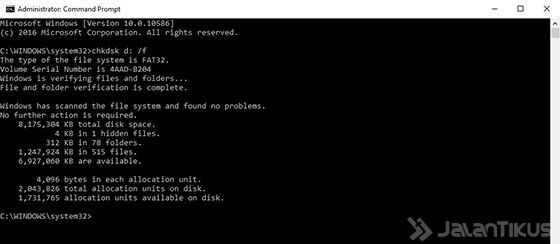
Menggunakan CMD sangat ampuh untuk kamu coba. Kenapa? Pasalnya, menggunakan metode CMD dapat memulihkan flashdisk kamu agar dapat terbaca lagi dengan benar. Selain itu, file yang hilang juga bisa dikembalikan ke lokasi asal. Bagaimana caranya? Perhatikan langkah-langkah berikut ya.
- Langkah pertama yang harus kamu lakukan adalah, colok flashdiskkamu ke port yang tersedia, kemudian pilih menu Windows dan ketik CMD. Setelah itu, klik kanan pada Command Prompt dan pilih Run as administrator.
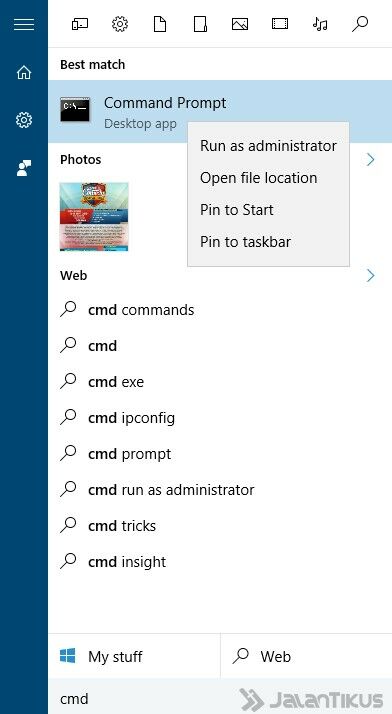
- Kemudian, kamu ketik chkdsk d: /f. Ingat, huruf “D” yang diketikkan merupakan penempatan flashdisk yang masuk ke dalam komputer kami. Huruf pada drive bisa berbeda pada setiap komputer yang digunakan.
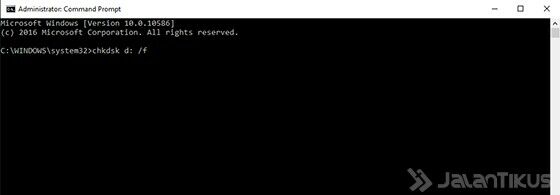
- Nah, setelah melakukan itu semua, maka kamu akan melihat proses verifikasi dimulai. Jika memang ada kesalahan pada flashdisk kamu, maka akan ada peringatan disana. Kamu hanya perlu memasukkan huruf “Y” tanpa kutip dan tekan Enter. Kamu akan lihat hal ini dalam jendela perintah.
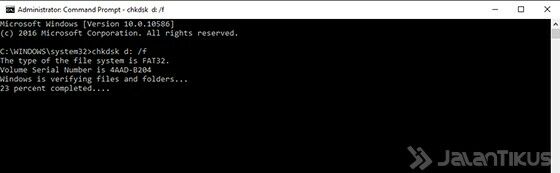
Jika sudah selesai, maka kamu bisa membuka kembali flashdisk kamu yang sebelumnya bermasalah. Dalam percobaan yang dilakukan, flashdisk yang kami gunakan tidak mengalami masalah korup ataupun masalah lainnya. Namun, jika memang flashdisk tersebut bermasalah, maka data yang dipulihkan akan masuk ke dalam folder Lost.dir pada flashdisk yang kamu perbaiki. Bagaimana, cara untuk mengembalkan data yang hilang pada flashdisk korup yang mudah, bukan? Masih ada satu cara lagi loh guys.
Gunakan Software EaseUS Data Recovery!
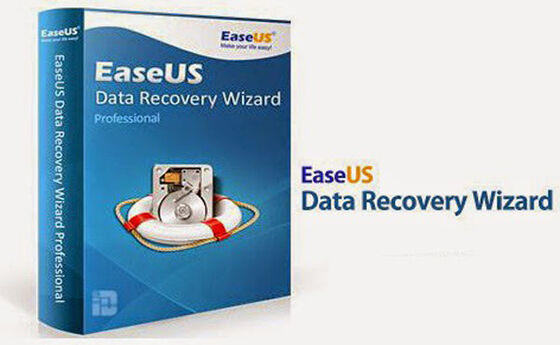
EaseUS Data Recovery merupakan salah satu software ampuh yang bisa mengembalikan data yang hilang pada flashdisk korup. Tidak hanya flashdisk, segala bentuk model penyimpanan seperti SSD card, SD card, CF card, hardisk eksternal, dan lain sebagainya dapat dipulihkan melalui perangkat lunak satu ini. Tidak hanya korup, EaseUS Data Recovery juga bisa mengembalikan data yang hilang akibat format dan terhapus.
- Pertama, kamu download terlebih dahulu EaseUS Data Recovery Wizard di situs terpercaya seperti pada Bagas31.com.
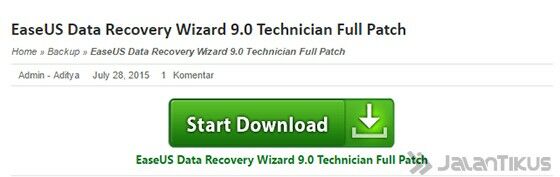
- Kemudian, setelah berhasil men-download dan install, buka softwaretersebut. Pilih bentuk file apa yang ingin kamu kembalikan, centang pilihanmu dan pilih Next. Kali ini, Jaka ingin mengembalikan data video saja.
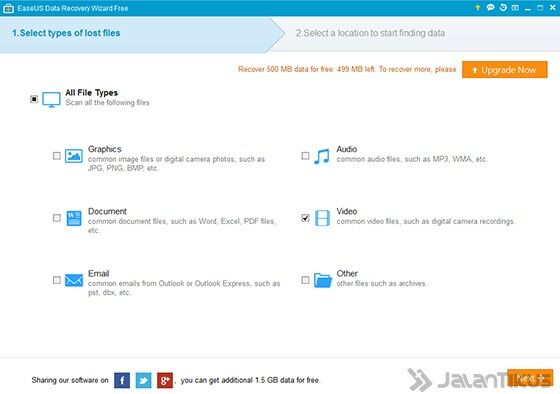
- Pilih drive sesuai dengan lokasi flashdisk kamu yang korup, terus klikScan.
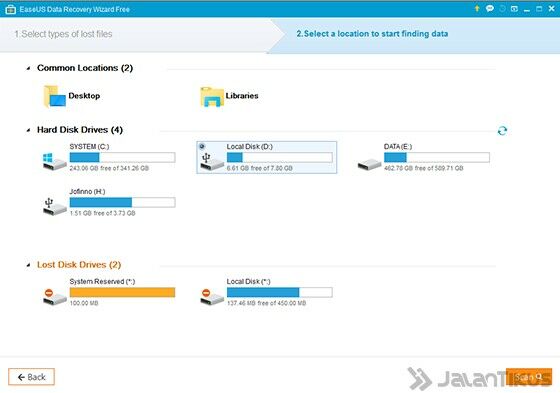
- Setelah itu, akan muncul beragam file. Nah, pilih file yang ingin dipulihkan, dan klik Recover.
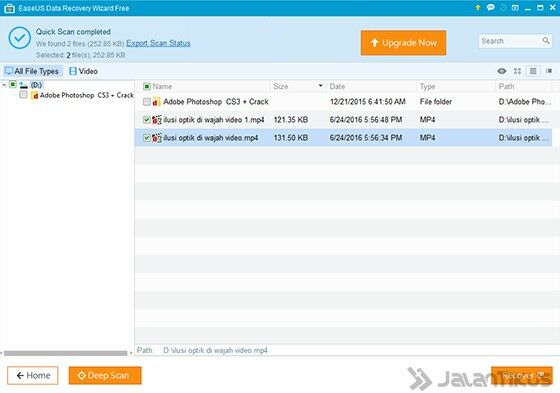
- Lalu pilih lokasi untuk pengembalian data. Kemudian, selesai sudah, file kamu akan terselamatkan.